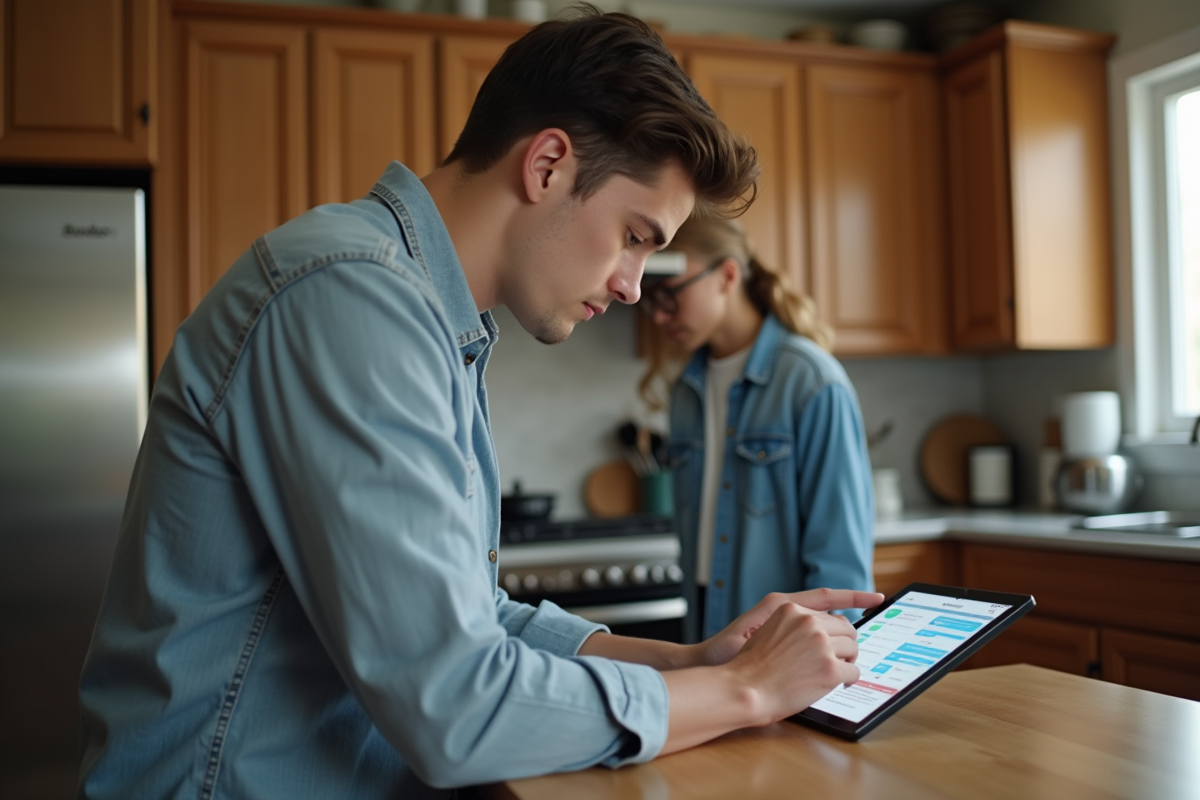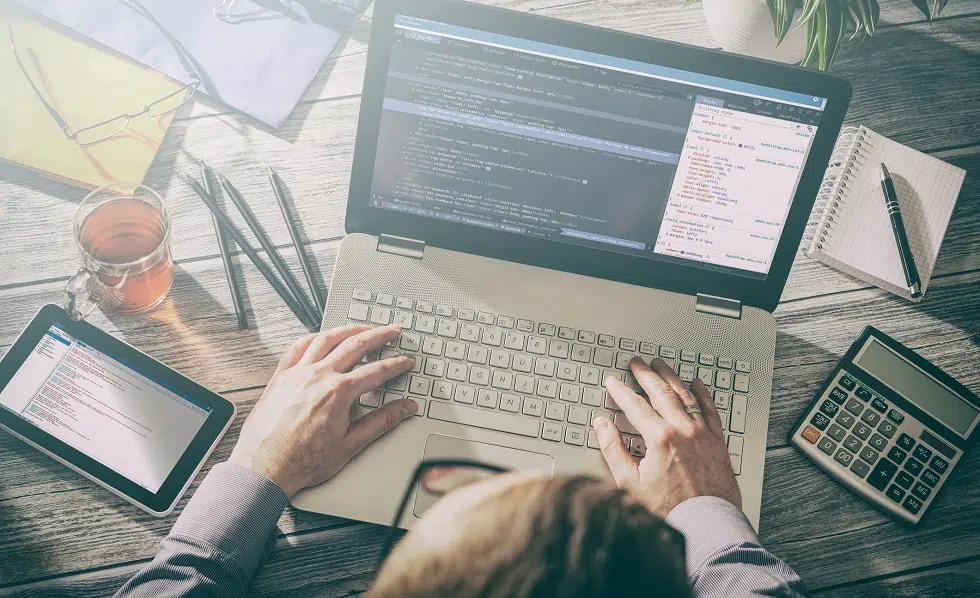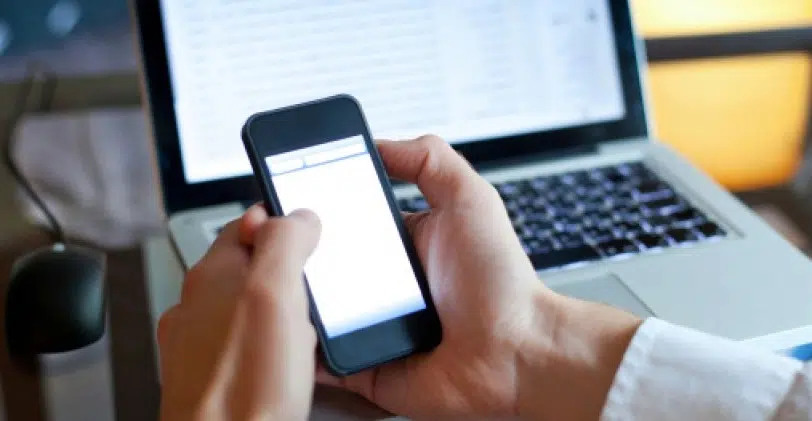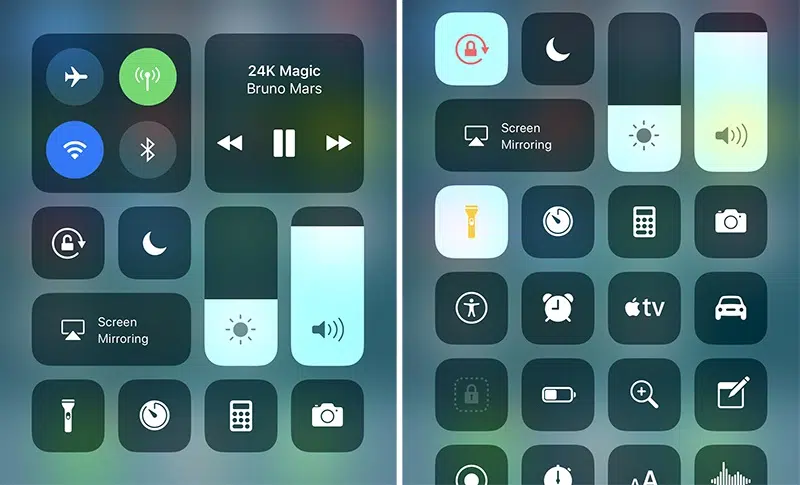Un processus qui tourne en arrière-plan n’a rien d’anodin. Derrière son apparente discrétion, il peut grignoter les ressources, fragiliser la stabilité de l’appareil, ou semer la pagaille dans les données en cours de traitement. Sur la plupart des appareils, même après avoir fermé une application, celle-ci garde la main en coulisse, engloutissant mémoire vive et cycles processeur, à l’abri des regards.
Selon les systèmes d’exploitation, le degré de tolérance varie : certains bloquent toute tentative d’arrêt des processus vitaux, d’autres laissent plus de latitude, parfois au prix de surprises désagréables. Pourtant, il existe des leviers pour reprendre la main, optimiser la répartition des ressources et limiter les effets délétères sur la fluidité.
Les processus en arrière-plan : comprendre leur rôle et leur impact sur votre système
Nichés au cœur de chaque système moderne, les processus en arrière-plan orchestrent une activité continue et invisible. Que vous soyez sous Windows, Linux ou Android, ces tâches discrètes sont le rouage de la réactivité : sauvegardes automatiques, notifications, mises à jour, contrôle du réseau… Elles veillent sans bruit, garantissant la continuité du service pendant que l’utilisateur passe à autre chose.
Sur Linux, l’ordonnanceur répartit en temps réel la charge entre processus de l’espace utilisateur et du noyau. Chaque tâche, identifiée par un PID, capte une part de CPU ou de mémoire vive, et s’appuie sur des appels système pour interagir avec le matériel. Mais attention aux zombies : ces vestiges de processus non terminés persistent dans la liste des processus, prêts à encombrer l’environnement si on les ignore.
Android ne reste pas en retrait. Il surveille de près les applications en arrière-plan pour éviter toute fuite de batterie, de RAM ou de données mobiles. Lorsqu’une application s’emballe, le système peut la suspendre ou la fermer sans prévenir, histoire de préserver la réactivité globale.
Une surveillance régulière s’impose : un pic soudain de CPU ou de mémoire n’est jamais anodin. Détecter les services ou applications gourmands, les garder à l’œil, voire les stopper avant qu’ils ne nuisent à l’expérience, relève d’une saine hygiène digitale.
Comment accéder aux gestionnaires de tâches et repérer les processus actifs sous Windows, Linux et Android ?
Pour garder la main, il faut savoir où regarder. Sur Windows, tout commence par le gestionnaire de tâches. Un raccourci clavier (Ctrl+Shift+Echap) et, en un clin d’œil, s’affichent les processus en cours d’exécution avec leur consommation de ressources. L’onglet « Processus » permet de trier, repérer les gloutons du CPU ou de la mémoire, et mettre fin à ceux qui s’emballent. Les plus chevronnés utiliseront la ligne de commande, taskkill dans le CMD, ou Get-Process et Stop-Process en PowerShell, pour des actions ciblées ou automatisées.
Côté Linux, le terminal est roi. Les commandes ps, top ou htop offrent une vue en temps réel sur la liste des processus, avec détails sur le PID, la charge CPU et la mémoire vive. Pour une hiérarchie plus lisible, pstree affiche l’arborescence, lsof liste les fichiers ouverts, strace suit à la trace chaque appel système. Sur les serveurs, cgroups affine encore le contrôle sur la répartition des ressources.
Android, souvent perçu comme verrouillé, propose pourtant ses propres outils. Le menu « Entretien de l’appareil » révèle les applications actives, tandis que RAM Plus et Smart Manager mettent en lumière les plus gourmandes. Ces fonctions, accessibles sans bidouillage ni accès root, permettent de garder un œil sur la batterie et la RAM en toute simplicité.
Optimisation et sécurité : quelles bonnes pratiques pour gérer les processus en arrière-plan ?
Pour éviter l’emballement, il faut agir avec méthode. Première étape : prioriser les processus. Sur Linux, ajustez la priorité avec nice ou renice : les tâches non urgentes attendront leur tour, laissant la place aux services critiques. Sous Windows, un clic droit dans le gestionnaire de tâches permet de faire de même, un geste à ne pas négliger, surtout en environnement de travail intensif.
La maîtrise des signaux Unix apporte finesse et précision. SIGTERM invite poliment un processus à s’arrêter, SIGKILL tranche sans détour, SIGSTOP suspend, SIGCONT relance. Les commandes kill, killall et pkill ciblent selon différents critères. Pour les tâches de fond, nohup et disown gardent l’exécution active même après fermeture de session, idéal pour les scripts ou traitements longs.
Sur Android, certaines applications telles que Greenify se chargent de mettre en veille les apps trop gourmandes. La batterie adaptative, intégrée par défaut, limite l’activité des applications énergivores. Pour les usages spécifiques, la fonction Screen Pinning garde une app en avant-plan tout en maîtrisant les processus secondaires.
Restez attentif aux logiciels malveillants ou processus inconnus. Un contrôle périodique de la liste des processus, l’application régulière des correctifs de sécurité et l’audit des services en arrière-plan forment un rempart solide. Dans les environnements sensibles, limitez les permissions et surveillez les écarts avec des outils de supervision adaptés.
Problèmes courants liés à l’excès de processus et solutions concrètes pour y remédier
Cumulés, les processus en arrière-plan peuvent devenir un vrai casse-tête sur les postes de travail et les serveurs. Par exemple, sur Windows, Werfault.exe se lance lors d’un plantage logiciel pour collecter des rapports d’erreur, mais peut saturer le CPU si le souci persiste. Désactiver temporairement ce service ou appliquer un correctif ciblé évite bien des lenteurs.
Autre cas fréquent : Microsoft Edge. Même une fois le navigateur fermé, msedge.exe et msedgewebview2.exe continuent parfois de tourner. En cause : la fonction Startup boost, la barre latérale ou des PWA et extensions qui lancent des processus supplémentaires. La parade ? Plonger dans les paramètres du navigateur et couper tout ce qui n’est pas indispensable, gérer les extensions de façon sélective.
Sur Linux, des processus zombies ou services inutiles peuvent ralentir toute la machine. Les commandes ps ou htop aident à les repérer, kill ou systemctl permettent de les éliminer. Pour Android, l’accumulation d’applications actives épuise batterie et mémoire. Les outils fournis, ou Greenify, aident à mettre au repos ce qui ne sert pas.
Voici quelques leviers éprouvés pour reprendre la main :
- Repérez les processus anormaux dans la liste des tâches et analysez leur impact.
- Adaptez les paramètres système ou applicatifs pour limiter la persistance en arrière-plan.
- Appliquez sans délai les correctifs logiciels proposés par les éditeurs.
La gestion des processus n’est pas un luxe, mais un réflexe à cultiver. Prendre le temps de surveiller, ajuster, intervenir : c’est la garantie d’un appareil souple, réactif et prêt à encaisser les imprévus. Et si demain, une alerte surgit, vous saurez où chercher, et surtout, quoi faire.